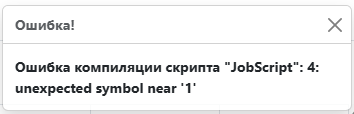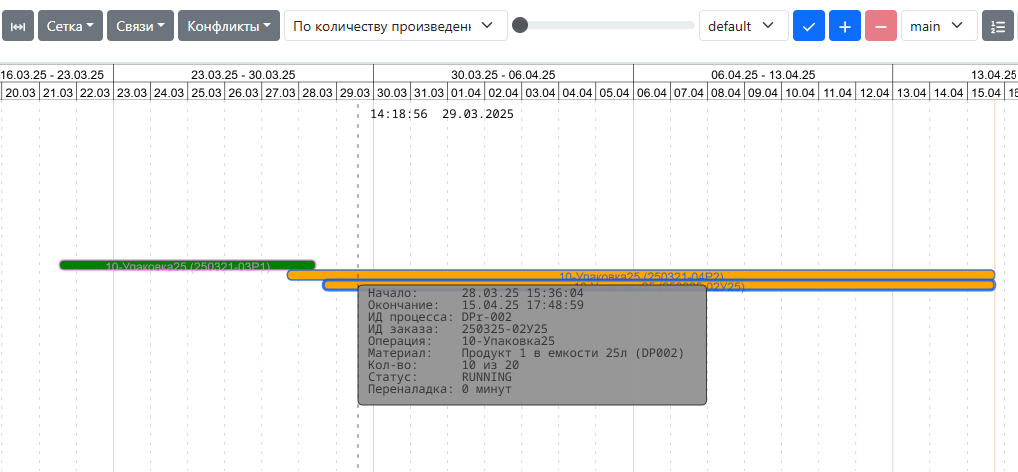Для настройки скриптов нажмите в верхнем меню кнопку «Корректировка данных»:  Пункт меню «Корректировка данных» Пункт меню «Корректировка данных»
Далее в окне выберите вкладку «Настройки цветовой индикации»:  Окно настройки цветовой индикации заданий Окно настройки цветовой индикации заданий
На вкладке «Настройки цветовой индикации» в верхнем меню доступны следующие кнопки: | Кнопка | Описание |
|---|
| Добавление нового скрипта цветовой индикации заданий. | | Сохранение скрипта цветовой индикации заданий. | | Отмена внесенных изменений. | | Очистка фильтров по категориям скриптов нидикации заданий. |
| Info |
|---|
По умолчанию в ExeSched созданы 4 скрипта индикации заданий: - ByJobState (По состоянию задания);
- ByOverdueDays (По количеству просроченных дней);
- ByProducedQuantityPercent (По количеству произведенной продукции (%));
- ByRequiredQuantity (По требуемому количеству продукции).
|
Любой из вновь созданных или уже существующих скриптов можно копировать или удалить. Для копирования скрипта используется кнопка  , для удаления скрипта используется кнопка , для удаления скрипта используется кнопка  . . Для добавления нового скрипта цветовой индикации заданий выполните следующие действия: - Нажмите кнопку «Добавить запись», введите в поле «ИД» имя нового скрипта, в поле «Категория» выберите существующую категорию из списка или укажите наименование новой категории:
 Создание нового скрипта индикации заданий Создание нового скрипта индикации заданий - Нажмите кнопку «Сохранить», новый скрипт добавится в список:
 - Для редактирования скрипта нажмите кнопку
 : :  - В окне редактирования скриптов напишите скрипт с логикой индикации заданий:
 Окно редактирования скрипта Окно редактирования скрипта| Tip |
|---|
Пример логики скрипта выше закрасит задания зеленым цветом (значение «green»), если задания могут быть приостановлены (переменная «job.can_pause») и фиолетовым (код «#563d7c») если нет. |
- Нажмите кнопку «Сохранить» в верхнем меню.
| Note |
|---|
Правила создания скриптов: - Скрипт должен иметь уникальное имя (ИД), в случае создания скрипта с уже существующим именем появится окно с ошибкой:
 Ошибка имени скрипта Ошибка имени скрипта - Скрипт должен возвращать строковое значение, соответсвующее названию цвета CSS или шестнадцатеричный код цвета;
| Info |
|---|
Выбор кода цвета может быть выполнен с использованием палитры. Код выбранного цвета отобразится справа.  Палитра выбора цвета Палитра выбора цвета
|
- Скрипт должен проити компиляцию при сохранении, в случае при наличии ошибок в скрипте появится окно с ошибкой и указанием места ошибки в скрипте:
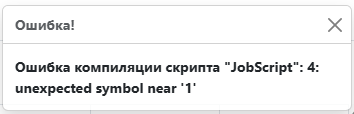 Ошибка компиляции скрипта Ошибка компиляции скрипта
|
|